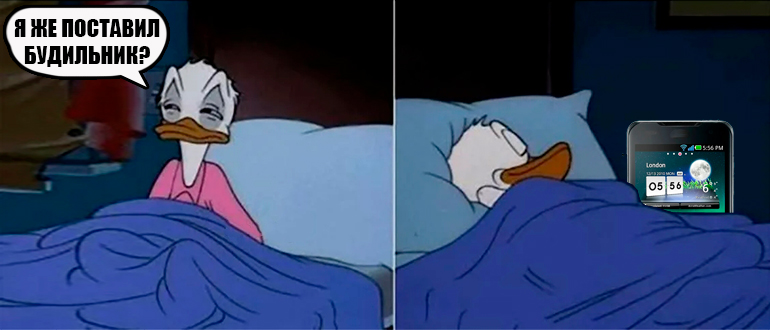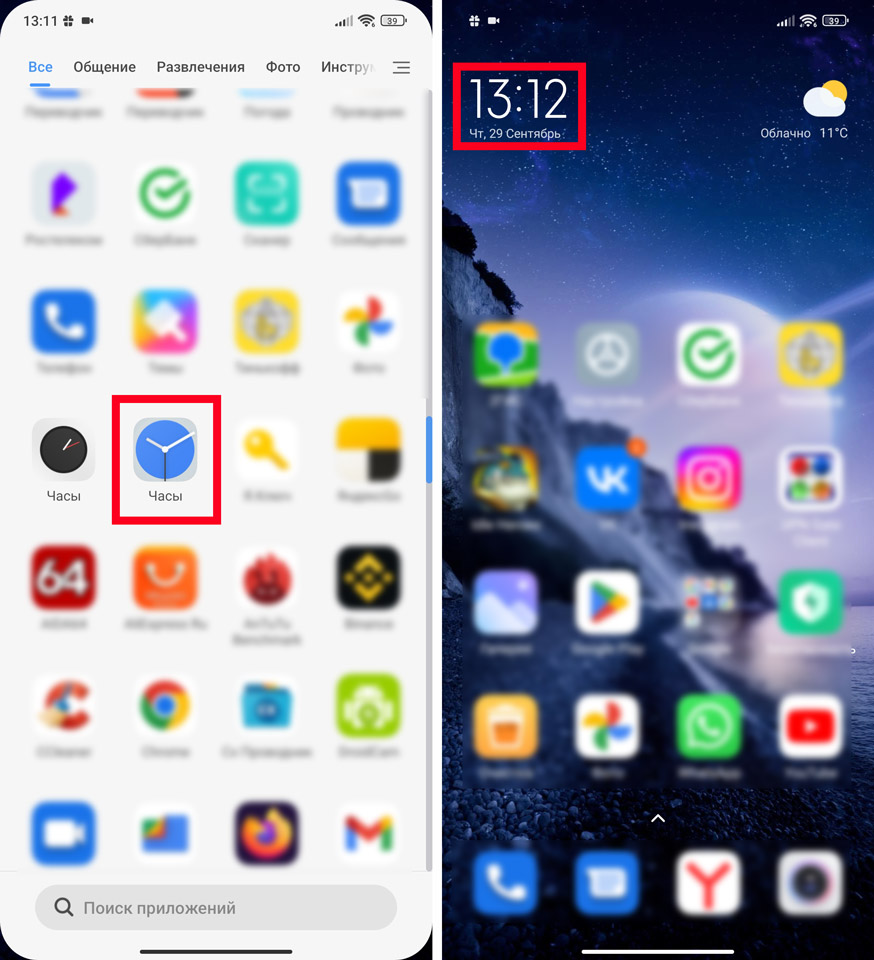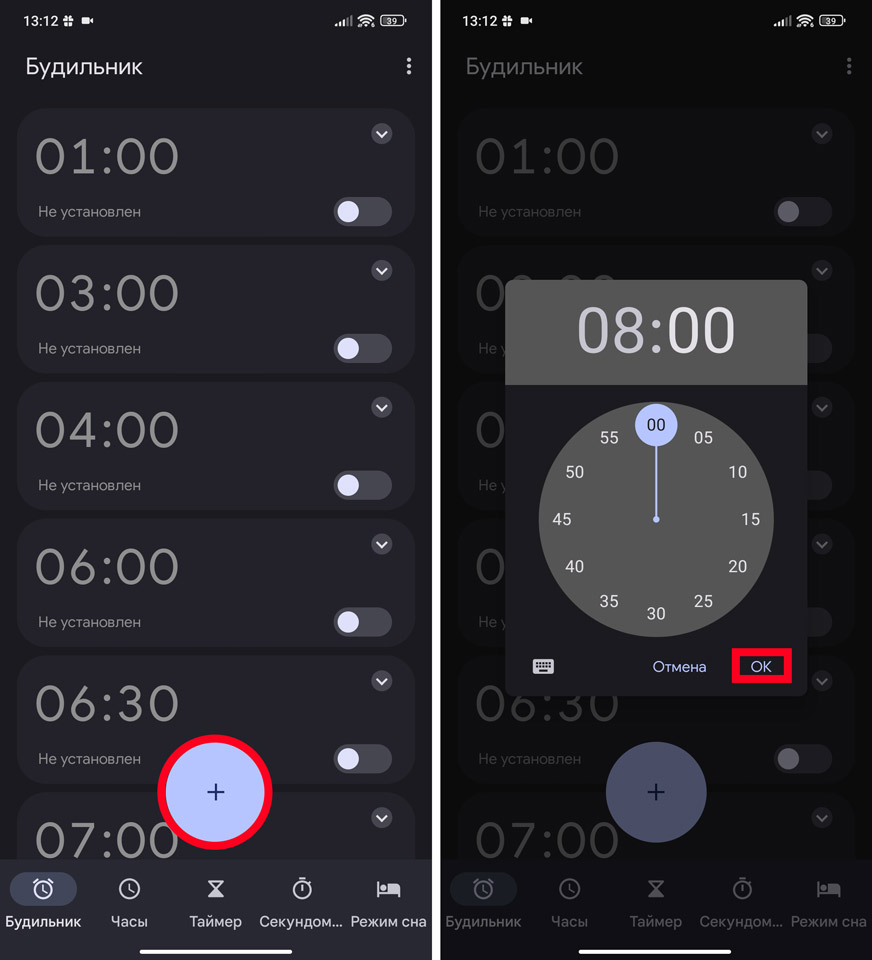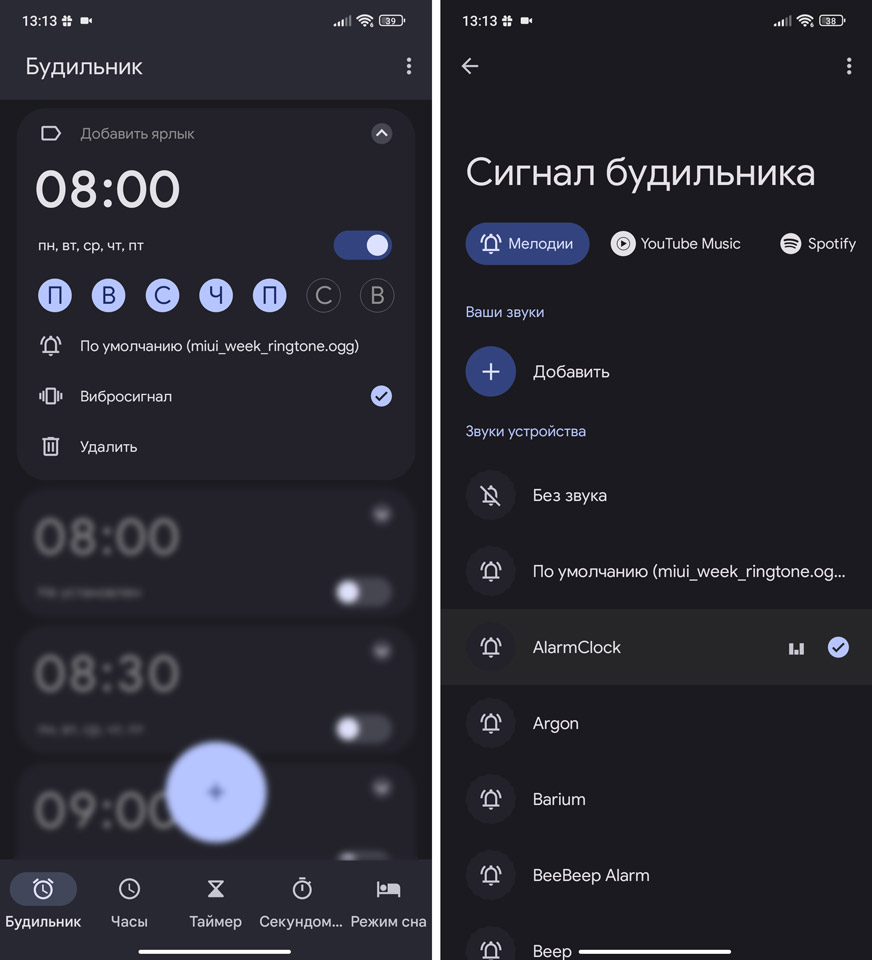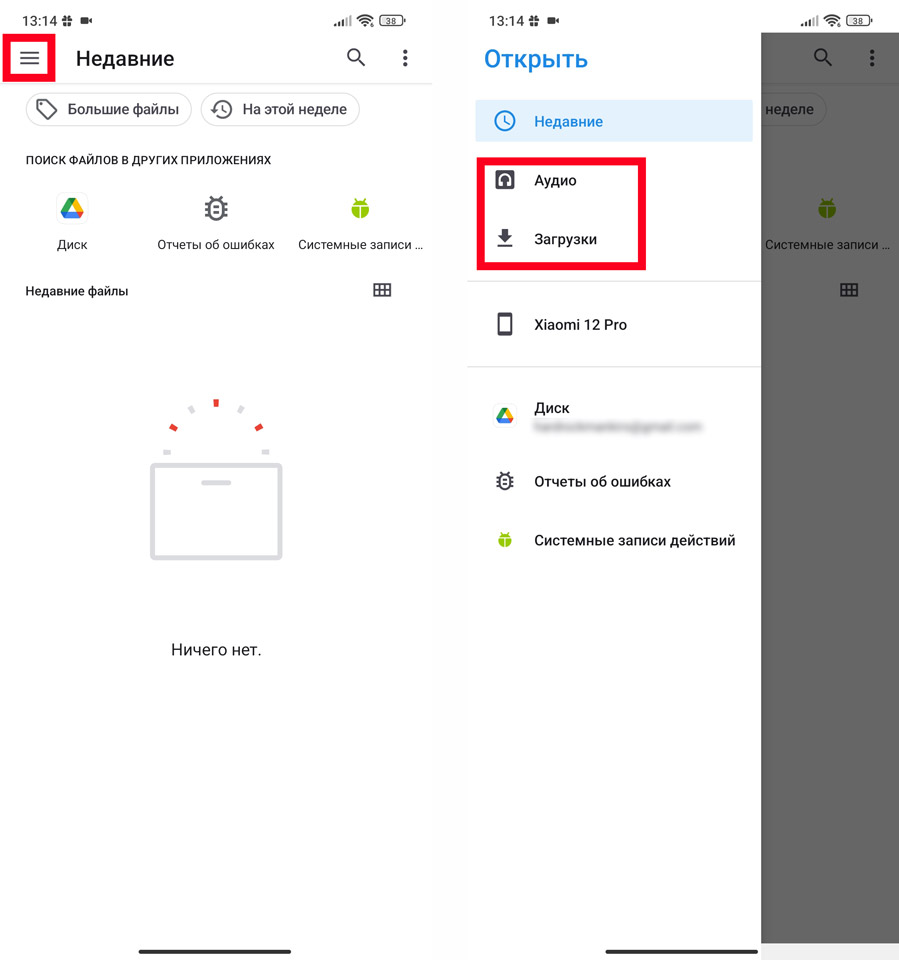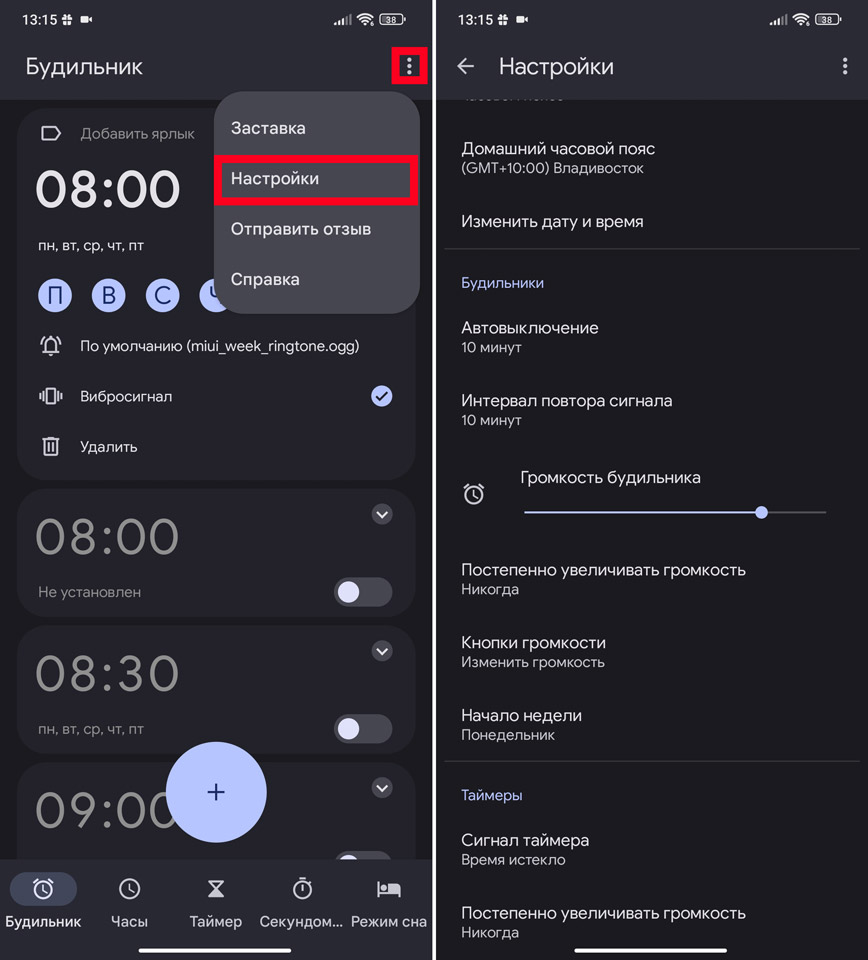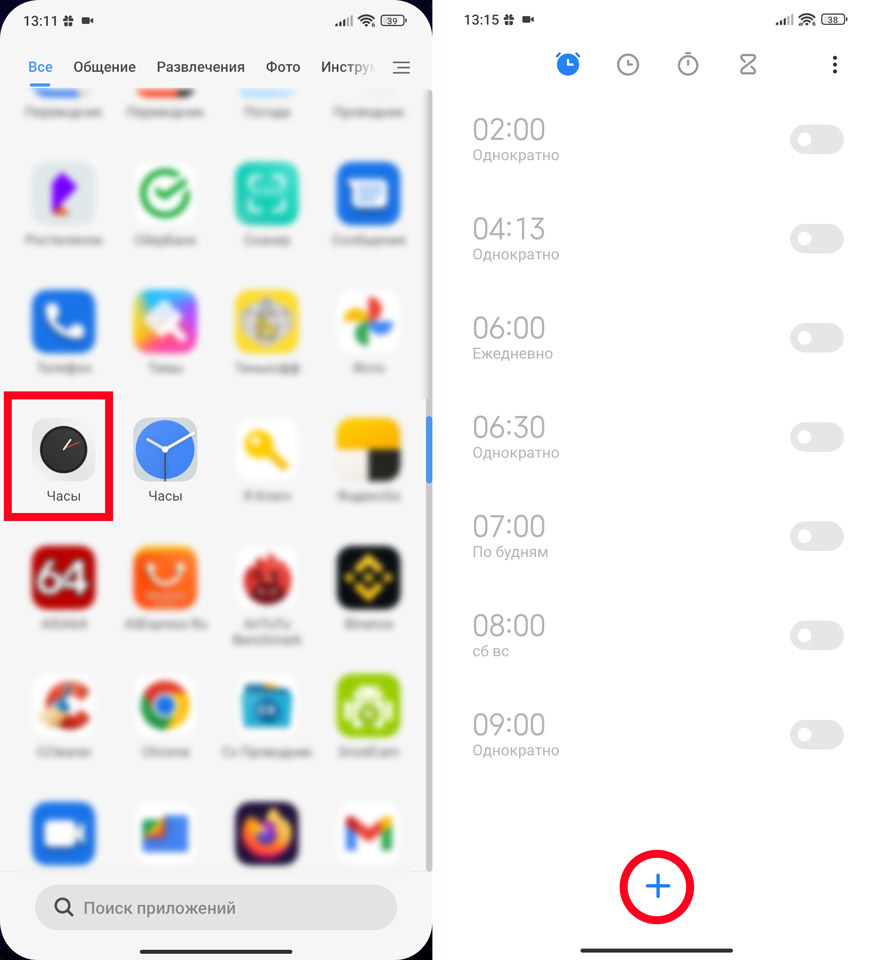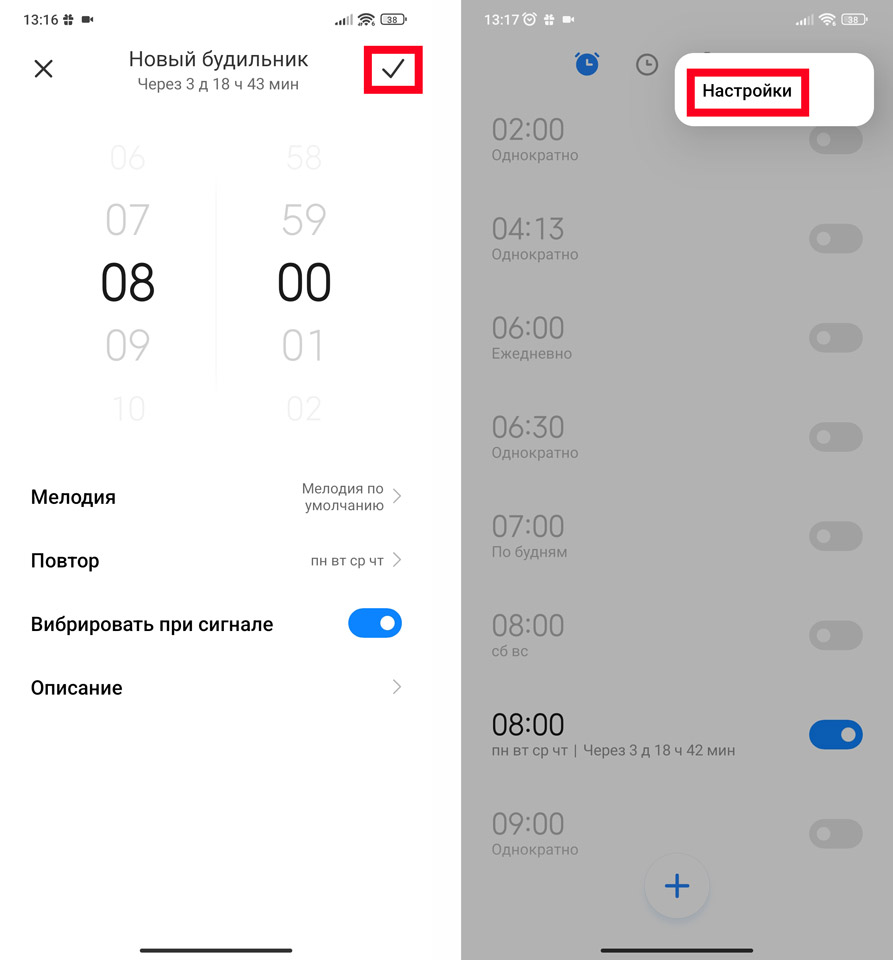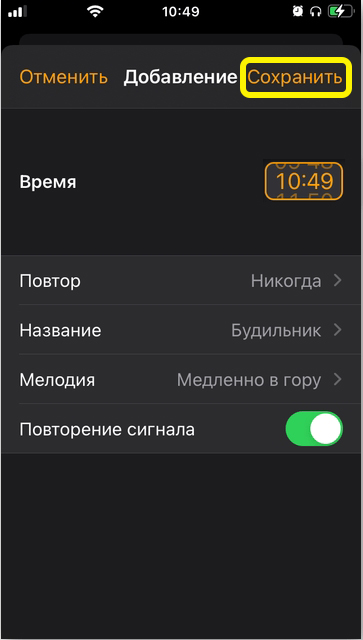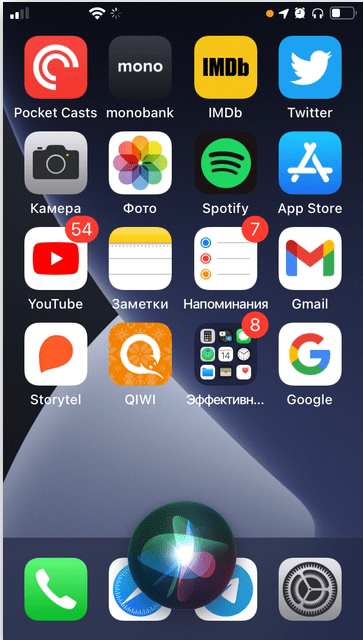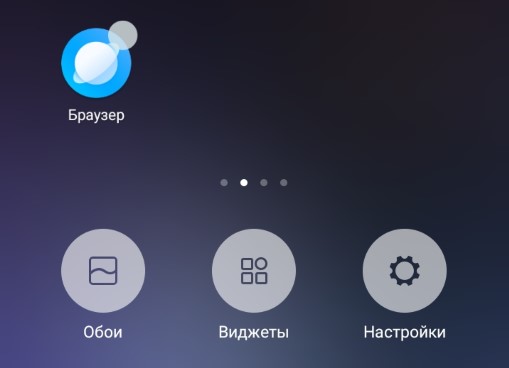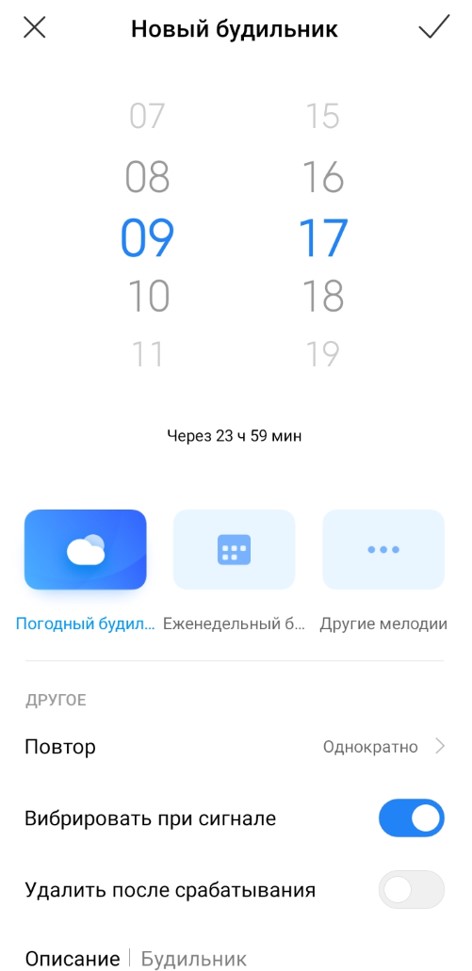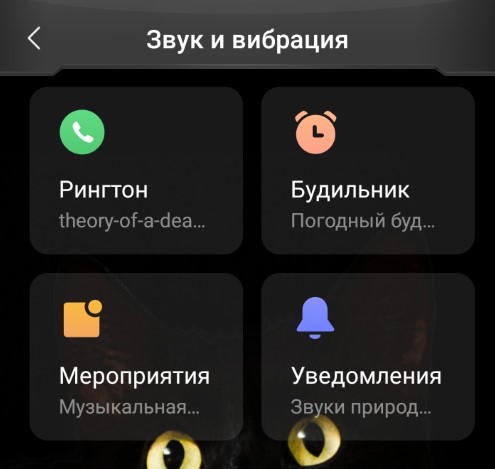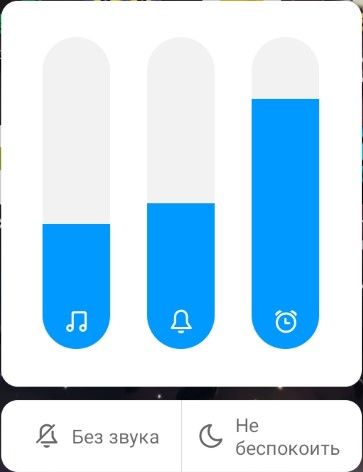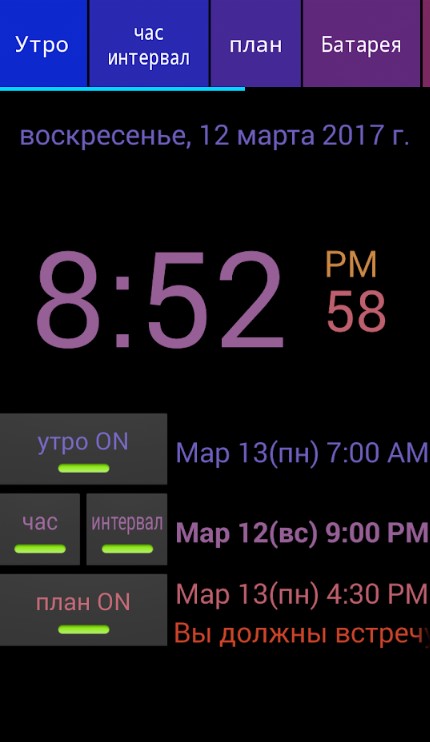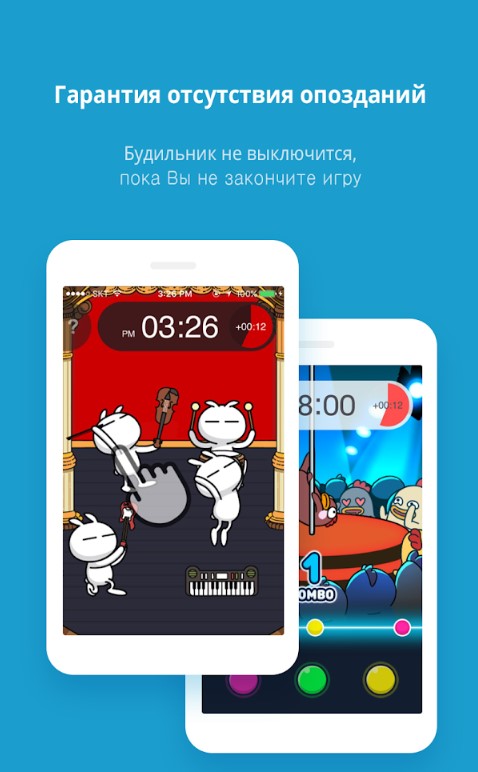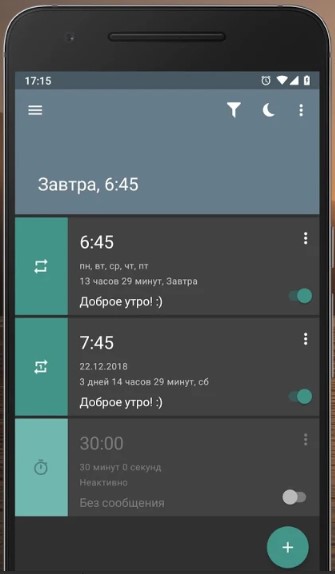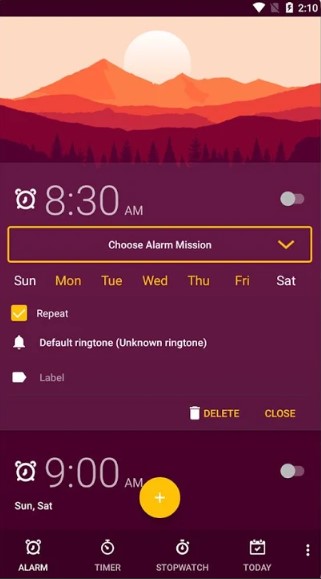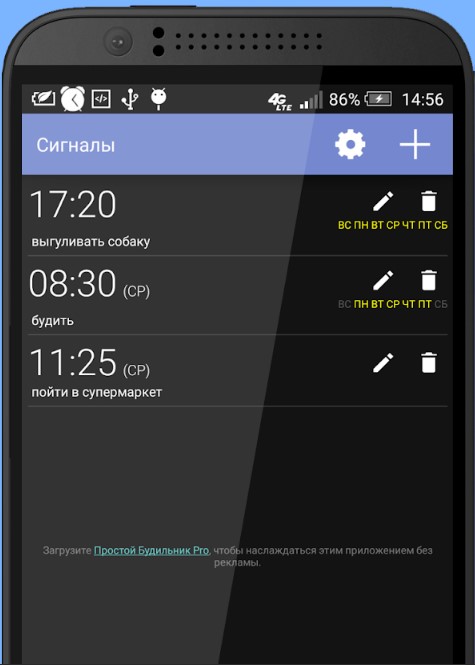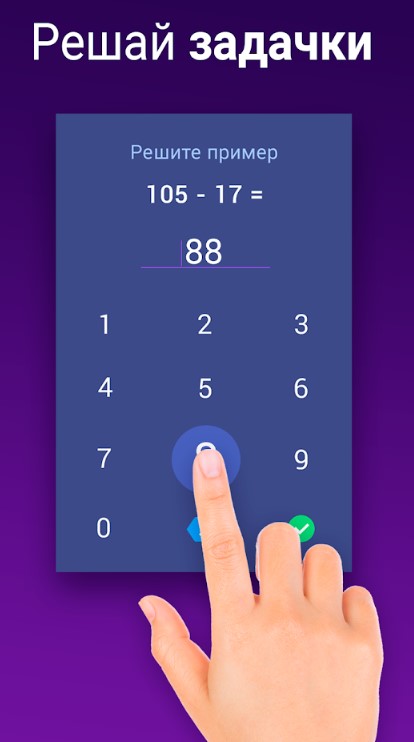Стандартный будильник на Андроиде может похвастаться достаточным количеством функций для того, чтобы вы не боялись проспать и смогли вовремя прийти на работу или учебу.
Если вы ищите приложение, которое сделает процесс пробуждения более комфортным, то стоит воспользоваться специальными будильниками, которые умеют отслеживать фазы сна, настраивать расписание для работы в сменном графике. Далее мы расскажем, как установить стандартный будильник и рассмотрим другие приложения с дополнительным функционалом.
Содержание
- 1 Как установить будильник
- 2 Другие будильники
- 2.1 Сменный будильник
- 2.2 Runtastic Sleep Better
- 2.3 Alarmy
- 2.4 Sleep as Android
Как установить будильник
На любом Android смартфоне или планшете будильник настраивается через виджет часов на главном экране. Инструкция:
Шаг 1. Откройте главный экран и тапните на виджет с часами. Здесь перейдите на вкладку «Будильник».
Шаг 2. Нажмите на кнопку «Добавить» (в виде плюса), чтобы создать новый будильник. Здесь укажите нужное время, настройте другие параметры (мелодия, вибрация, описание).
Шаг 3. На главной странице нажмите на значок «Показать больше» в виде трех точек и выберите «Настройки». Откроется страница, на которой можно изменить общие параметры для будильников (мелодия, повтор, автоотключение, функции боковых кнопок и другое).
Шаг 4. Чтобы отредактировать или отключить уже существующий будильник, откройте список и тапните по нужному сигналу. После этого внесите все необходимые изменения и нажмите «Готово».
Изменения, которые вносятся для каждого конкретного будильника (например, мелодия и повтор) никак не влияют на другие сигналы. Они работают независимо друг от друга.
Другие будильники
Возможностей стандартного будильника достаточно для большинства пользователей. Но если вы ищите приложение с дополнительным функционалом (например, с поддержкой «умного» пробуждения), то далее мы рассмотрим несколько интересных будильников.
Сменный будильник
The app was not found in the store. 🙁
Сменный будильник — это незаменимый помощник для тех, кто работает не на «пятидневке», а посменно. С помощью приложения можно быстро настроить расписание для разных графиков (утренний, дневной, ночной), вручную указать выходные. Кроме того, будильник поддерживает пользовательские мелодии, позволяет настраивать интервалы повтора и другие параметры.
Runtastic Sleep Better
Runtastic Sleep Better — это полезное приложение, способное отслеживать фазы сна и будить в наиболее благоприятный момент. Кроме того, будильник имеет встроенный дневник сновидений и позволяет вести учет индивидуальных привычек и особенностей, влияющих на качество сна.
Alarmy
Alarmy — это бесплатный будильник на Андроид, который точно не даст вам проспать. Приложение поддерживает разные способы пробуждения (решение математических примеров, фотография заранее определенного места) и позволяет использовать собственные мелодии. Для этого достаточно установить будильник на нужное время, выбрать мелодию и настроить другие параметры.
Sleep as Android
Sleep as Android — это умный будильник, позволяющий отслеживать фазы сна и делиться полученными результатами в социальных сетях. Приложение подходит не только для более комфортного пробуждения, но и засыпания. Для этого у Sleep as Android есть встроенная библиотека колыбельных мелодий и звуков природы.
Это лишь самые популярные приложения из тех, которые бесплатно доступны в Play Маркет. Если функционал стандартного будильника кажется вам недостаточным, то обязательно обратите внимание на те, которые мы рассмотрели выше.
Читайте также
26 октября 2018
Большинство из нас встают рано. Чтобы убедиться, что утренняя рутина не выйдет из-под контроля, вы должны просыпаться вовремя. У механических будильников есть кнопка для остановки. 9 из 10 человек, которые держат его рядом с кроватью, скорее всего, нажмут её. Статистика показывает, что многие, кто пользуется дешёвыми часами, иногда могут позволить себе просто швырнуть его в стену. У смартфонов также есть встроенная функция. Хотя графический интерфейс и функции этой утилиты являются практически примитивными, она гораздо лучше, чем механические или цифровые часы. Включаем будильник на Android в несколько кликов.
Содержание
- Как установить стандартный будильник на смартфоне
- Какие функции можно настраивать при установке будильника
- Приложения с будильником для смартфона
- Как установить будильник
- Другие будильники
- Как включить функцию
- Заключение
- Как настроить стандартный будильник Android?
Как установить стандартный будильник на смартфоне
Встроенное приложение Clock может служить в качестве будильника, таймера для кухни и секундомера для каких-либо действий. Вы можете поставить несколько будильников и настраивать для них время повтора. В Android будильник находится в том же меню, что и все программы. Чтобы открыть приложение «Часы», либо нажмите значок «Часы» на главном экране, либо откройте меню приложений и откройте «Часы». По умолчанию приложение Clock сначала открывается на мировых часах. После первого запуска программы она будет открываться в зависимости от того, какой инструмент был открыт в последний раз. Чтобы получить доступ к списку сигналов, нажмите соответствующий значок в верхней части экрана. Чтобы выключить ненужные, просто коснитесь ползунка активации. Чтобы добавить новый сигнал, найдите кнопку «плюс» в нижней части экрана. Эта кнопка может использоваться для добавления нескольких будильников. Чтобы установить время, коснитесь часов справа, а затем на экране установите нужное. Нажмите «AM» или «PM», чтобы выбрать время суток, затем нажмите «OK», чтобы установить время. Для отключения будильника его можно также просто удалить.
Какие функции можно настраивать при установке будильника
Если вы создаёте повторяющийся сигнал, установите флажок «Повторить». По умолчанию выбраны все семь дней недели, обозначенные белыми точками. Отмените выбор дней, которые вам не нужны. Обратите внимание, что на выбранные дни нет белых кругов. В качестве музыки по умолчанию выбрана Oxygen. Если вы хотите использовать другую песню, нажмите «Рингтон по умолчанию (Oxygen)». Чтобы вывести список доступных мелодий, нажмите «Media Storage», а затем «Только сейчас», чтобы использовать этот параметр только в этот раз. Если вы хотите использовать эту опцию всё время (рекомендуется), выберите «Всегда». В появившемся диалоговом окне отображается список звуковых файлов. Установите нужную мелодию и нажмите «ОК». Когда будильник включён, кнопка слайдера справа будет красная. Чтобы отключить будильник, нажмите кнопку ползунка. Чтобы снова включить его, нажмите кнопку ползунка ещё раз. Когда вы включаете будильник, в нижней части экрана отображается короткое сообщение о том, сколько времени осталось до сигнала. Чтобы вернуться и изменить настройки этого сигнала, нажмите стрелку вниз. Если вам больше не нужен будильник, откройте настройки, коснувшись стрелки вниз справа, а затем нажмите ярлык корзины, чтобы удалить сигнал. Обратите внимание, что подтверждения этого действия нет.
В отличие от iOS, вы можете настроить время отсрочки. Вы не можете установить индивидуальное время повтора для каждого сигнала тревоги отдельно, но можете изменить время повтора для всех будильников. Для этого нажмите кнопку меню в правом верхнем углу экрана. Нажмите «Настройки» во всплывающем меню. В разделе «Будильник» нажмите «Отложить». Время повтора по умолчанию – 10 минут. В диалоговом окне «Длительность повтора» пролистайте вверх или вниз, а затем нажмите «ОК». Чтобы вернуться на главное приложения «Часы», нажмите кнопку «Назад» в верхнем левом углу экрана. Когда вы настраиваете рингтон или будильник, вы должны убедиться, что ваше устройство не настроено на беззвучный режим или «Не беспокоить». После того, как вы проверите громкость и измените настройки, значок будильника в строке состояния станет белым, а не серым. Если вы собираетесь использовать Android-устройство в качестве часов возле кровати, можно настроить ночной режим, чтобы экран был не слишком ярким и не мешал заснуть. Для этого нажмите кнопку меню в правом верхнем углу экрана и выберите «Ночной режим».
Приложения с будильником для смартфона
Чтобы обеспечить себе хорошее настроение на весь день и заряд бодрости, попробуйте воспользоваться одним из лучших приложений-будильников для Android.
Alarmy
Ведущие новостные сайты обозначили Alarmy как самое неприятное приложение-будильник в мире. Программа имеет удобный интерфейс, который предлагает три предустановленных сигнала. Для удобства предусмотрена кнопка для добавления нового задания. Вы можете отредактировать существующее или создать новое событие. Чтобы создать новый сигнал, выполните следующие действия:
- нажмите кнопку «+»;
- установите время срабатывания;
- выберите мелодию или музыкальный файл, который приложение должно воспроизвести при запуске;
- выберите дни повтора;
- нажмите на кнопку «ОК».
Alarmy позволяет выбрать один из нескольких способов отключения:
- Сделайте снимок: вы должны сфотографировать на смартфон определённый объект. Приложение запоминает это изображение. Когда вы попытаетесь отключить активный будильник, Alarmy предложит вам сделать снимок. После того, как вы его сделаете, приложение сравнивает два изображения – то, что вы сделали при настройке, и недавно сделанное фото. Если оба изображения одинаковы, Alarmy отключится.
- Встряхните телефон: нужно встряхнуть телефон по шаблону. Приложение использует гироскоп и акселерометр для записи «рисунка» движения. Когда программа включится, вам нужно будет вращать или передвигать телефон так, как было указано при настройке.
- Математическая задача: приложение попросит вас решить пример. Если вы ответите на вопрос правильно, приложение отключится.
- Сканирование штрих-кода: если вы выбрали этот метод, сигнал не отключится, пока вы не отсканируете QR или штрих-код.
Alarmy – бесплатное приложение. Оно содержит несколько цветовых тем, поддерживает резервное копирование и восстановление настроек.
AlarmMon
AlarmMon является самым популярным Android-будильником. Приложение имеет визуально привлекательный интерфейс и поддерживает три типа будильника – вибрацию, игру и звук. Первые два настраиваются легко. Игровой будильник предназначен для любителей поспать. При его создании пользователь должен выбрать игру, в которой приложение должно запускаться, когда будильник начинает звонить. Вы можете отключить оставшиеся два сигнала, нажав на кнопку остановки, но, когда игровой будильник активен, пользователи должны завершить игру, чтобы остановить будильник. AlarmMon даже можно настроить для обхода режима «Не беспокоить». Приложение позволяет выбирать цвет фона, добавлять к будильнику напоминания, отключать push-уведомления, синхронизировать списки будильников с облачным сервером и т. д.
Alarm Clock Extreme
В отличие от двух вышеописанных приложений, программа поддерживает функцию отслеживания сна, которую можно использовать для получения информации о глубине и качестве сна. Чтобы начать отслеживать свой сон, достаточно положить телефон на кровать или под подушку. ACE поддерживает встроенный секундомер/таймер обратного отсчёта. Когда приложение поймёт, что у вас нет настроения вставать, оно заставит вас решить математическую задачку. Бесплатная версия приложения ACE позволяет выбирать музыкальный файл для будильника. Вы также можете настроить его для воспроизведения случайных песен вместо стандартной мелодии телефона. ACE позволяет дублировать будильники и сохранять их в качестве шаблона.
AmDroid
В приложении AmDroid каждый будильник может иметь свою собственную настройку. Приложение позволяет импортировать список праздничных дней и других важных событий из календаря, чтобы не беспокоить вас в выходной. Вы можете запретить приложению включать будильник, когда находитесь в определённом месте, например, в гостях у друзей, в офисе и т. д. Чтобы использовать эту функцию, вы должны разрешить приложению AmDroid определять ваше местоположение. AmDroid содержит раздел статистики, в котором вы найдёте интересные данные. Данные можно фильтровать по дате, типу будильника и т. д. Приложение поддерживает отслеживание сна и позволяет выполнять резервное копирование и восстановление настроек. В настройках есть цвет интерфейса и информация о погоде. Чтобы точно проснуться, можно включить такие задачи, как Wi-Fi, штрих-код, задача, Captcha, NFC. Приложение поддерживает Android Wear и поставляется с красивым настраиваемым виджетом.
I can’t wake up
Это будильник с простым пользовательским интерфейсом. Он поставляется с 8 задачами, которые нужно выполнить, чтобы остановить будильник. После остановки будильника ICWU может открыть любое приложение на выбор. Он обеспечивает 20+ бесплатных рингтонов. Если вам не нравятся эти мелодии, вы можете выбрать звуковой файл, хранящийся в памяти телефона. Приложение будет воспроизводить этот файл вместо рингтона. ICWU остановит будильник при поступлении на телефон входящего вызова. Если вы не хотите, чтобы вас беспокоили в отпуск, вы можете установить праздничный перерыв. ICWU имеет специальную функцию Quit Block, которая запрещает пользователям отключать программу.
Жми «Нравится» и читай лучшие посты на Facebook
Если вы ищите приложение, которое сделает процесс пробуждения более комфортным, то стоит воспользоваться специальными будильниками, которые умеют отслеживать фазы сна, настраивать расписание для работы в сменном графике. Далее мы расскажем, как установить стандартный будильник и рассмотрим другие приложения с дополнительным функционалом.
Как установить будильник
На любом Android смартфоне или планшете будильник настраивается через виджет часов на главном экране. Инструкция:
Шаг 1. Откройте главный экран и тапните на виджет с часами. Здесь перейдите на вкладку «Будильник».
Шаг 2. Нажмите на кнопку «Добавить» (в виде плюса), чтобы создать новый будильник. Здесь укажите нужное время, настройте другие параметры (мелодия, вибрация, описание).
Шаг 3. На главной странице нажмите на значок «Показать больше» в виде трех точек и выберите «Настройки». Откроется страница, на которой можно изменить общие параметры для будильников (мелодия, повтор, автоотключение, функции боковых кнопок и другое).
Шаг 4. Чтобы отредактировать или отключить уже существующий будильник, откройте список и тапните по нужному сигналу. После этого внесите все необходимые изменения и нажмите «Готово».
Изменения, которые вносятся для каждого конкретного будильника (например, мелодия и повтор) никак не влияют на другие сигналы. Они работают независимо друг от друга.
Другие будильники
Возможностей стандартного будильника достаточно для большинства пользователей. Но если вы ищите приложение с дополнительным функционалом (например, с поддержкой «умного» пробуждения), то далее мы рассмотрим несколько интересных будильников.
Сменный будильник
Сменный будильник Developer: Arrows app Price: Free
Сменный будильник — это незаменимый помощник для тех, кто работает не на «пятидневке», а посменно. С помощью приложения можно быстро настроить расписание для разных графиков (утренний, дневной, ночной), вручную указать выходные. Кроме того, будильник поддерживает пользовательские мелодии, позволяет настраивать интервалы повтора и другие параметры.
Runtastic Sleep Better
Runtastic Sleep Better Умный будильник и фазы сна Developer: Runtastic Price: To be announced
Runtastic Sleep Better — это полезное приложение, способное отслеживать фазы сна и будить в наиболее благоприятный момент. Кроме того, будильник имеет встроенный дневник сновидений и позволяет вести учет индивидуальных привычек и особенностей, влияющих на качество сна.
Alarmy
Alarmy — Будильник с Музыкой и Головоломкой Developer: Alarm Clock Alarmy Price: Free
Alarmy — это бесплатный будильник на Андроид, который точно не даст вам проспать. Приложение поддерживает разные способы пробуждения (решение математических примеров, фотография заранее определенного места) и позволяет использовать собственные мелодии. Для этого достаточно установить будильник на нужное время, выбрать мелодию и настроить другие параметры.
Sleep as Android
Sleep as Android: Oтслеживанием циклов сна Developer: Urbandroid (Petr Nálevka) Price: Free
Sleep as Android — это умный будильник, позволяющий отслеживать фазы сна и делиться полученными результатами в социальных сетях. Приложение подходит не только для более комфортного пробуждения, но и засыпания. Для этого у Sleep asAndroid есть встроенная библиотека колыбельных мелодий и звуков природы.
Это лишь самые популярные приложения из тех, которые бесплатно доступны в Play Маркет. Если функционал стандартного будильника кажется вам недостаточным, то обязательно обратите внимание на те, которые мы рассмотрели выше.
Как установить будильник на телефоне — популярный вопрос, который задают владельцы этих устройств. О том, где найти его в смартфоне и как им пользоваться, расскажет Appsetter.ru
Как включить функцию
Перед тем, как настроить будильник на телефоне, нужно нажать на рабочем столе на иконку «Часы». В открывшемся окне доступно множество функций — «Таймер», «Секундомер», а также «Будильник», эту вкладку и требуется открыть.
Чтобы смартфон прозвонил в определённое время, нажимают на кнопку с изображением плюса. В открывшейся вкладке устанавливается время, в которое прозвучит звонок, повтор в будние дни, в выходные или по выбору пользователя, выбирается мелодия сигнала (о том, как её изменить на стандартный рингтон или загруженную владельцем гаджета песню рассказывается в соответствующей статье), громкость звучания, повторное срабатывание в течение нескольких минут и т.д. Также можно активировать вибрацию совместно со звуковым оповещением, выбрать название. Таким же образом можно поставить второй будильник на Андроиде, третий или иное необходимое количество.
На смартфонах с разными версиями Android и оболочками от производителя установка и вид этой функции может отличаться, так же, как и доступные параметры при его включении.
Если штатный будильник не устраивает пользователя, в Play Market имеется множество приложений этого типа. Они более функциональны, позволяют поставить часы на заблокированный экран, выбрать музыкальную композицию и т.д.
Заключение
Пользователям, интересующимся, как включить будильник на Андроиде, нужно запустить «Часы» и открыть одноимённую вкладку. Здесь назначается время, в которое прозвучит звонок, подбирается подходящая мелодия, оптимальная громкость и другие параметры. Кроме того, в Play Market доступно множество приложений, выполняющих аналогичную функцию, если штатные возможности телефона не устраивают его владельца.
Рекомендуем: Ошибка: не срабатывает будильник на Android
Одним из самых незаменимых приложений современных смартфонов является «Будильник». Во многих квартирах уже не найти стандартных часов, умеющих подавать звуковые сигналы, так как пользоваться телефоном на Android гораздо удобней. Чтобы вовремя встать утром вы можете воспользоваться стандартным приложением или загрузить в память устройства дополнительный софт. Расскажем о том, каким бывает и как использовать будильник на Андроид.
Как настроить стандартный будильник Android?
Прежде всего поговорим о стандартном приложении смартфона. По умолчанию в операционной системе Android есть приложение часы, которое имеет дополнительные функции:
- будильник;
- секундомер;
- таймер обратного отсчета;
- отображение мирового времени.
Проще всего попасть в меню часов через виджет на главном рабочем столе вашего смартфона – через основные часы. В списке всех приложений вы можете найти эту стандартную утилиту под названием «Часы», на некоторых моделях она будет называться «Будильник».
После того как вы знаете, где найти приложение, стоит более подробно рассмотреть, как установить будильник на Андроиде.
- Откройте приложение «Часы». Проще всего для этого нажать на виджет на главном экране вашего смартфона.
- В открывшемся окне выберите вкладку, на которой изображена пиктограмма «Будильник». Обычно она располагается с самого края, в левой части окна.
- Если вы впервые зашли в это приложение, будильник будет неактивен. Вам необходимо будет включить его при помощи специальной кнопки. Либо добавить будильник при помощи кнопки «+».
- Посоле этого утилита предложит вам ввести время. В большинстве современных смартфонов для этого используется анимация. Перед вами появится всплывающее окно с круглыми часами. Пальцем переведите стрелку на необходимый час, например, на 8.00. После этого картинка изменится – вам нужно будет ввести минуты, для этого также двигайте стрелку пальцами. Иногда разработчики совмещают настройки часов и минут в одном окне. В этом случае при необходимости вы можете подхватить пальцем одну из стрелок и изменить значение.
- После установки времени нажмите кнопку «Готово».
- Теперь вам нужно установить периодичность сигнала при помощи пункта «Повторить» – тут есть варианты. Можно поставить будильник, чтобы он срабатывал ежедневно, только по будням, в определенные дни или однократно.
По умолчанию производитель смарфтона уже поставил один из звуковых сигналов на будильник. Если вы больше ничего не сделаете, то приложение в определенный момент воспользуется им. Стандартные будильники по умолчанию устроены так, что после сброса оповещения у вас есть 5 минут до следующего. Недостаток таких приложений в том, что чаще всего пользователь может 5 раз отложить будильник, а потом спать дальше. Также может варьировать периодичность подачи сигналов – каждые 5 или 10 минут. Это зависит от конкретной сборки телефона и в большинстве случаев изменить никак нельзя.
Изменение мелодии стандартного будильника
Если вам не понравилась мелодия, предложенная для будильника по умолчанию, то необходимо ее изменить. Для этого можно использовать одну из стандартных мелодий или загрузить свой собственный файл, который поможет максимально персонализировать будильник. Некоторые приложения, которые помогают менять звонки, также способны поставить на ваш будильник новый сигнал оповещения. В этом случае вам потребуется лишь сделать пару кликов. Но мы расскажем, как устанавливается музыка на будильник Андроид стандартными способами.
Выбор одного из стандартных звуков
Для того, чтобы сменить надоевшую мелодию на одну из стандартных, необходимо сделать следующее:
- Нажать на виджет «Часы» или зайти в них через список приложений.
- Перед вами появятся настройки текущего будильника. Пролистайте их вниз до поля «Звук сигнала» или «Мелодия сигнала».
- Нажмите на название текущего трека. Перед вами появится всплывающее окно со списком стандартных звуков, нажимая на каждый из них вы можете прослушать отрывок, а выбор свой подтвердить кнопкой «Ок». Если вам ничего не понравилось нажмите «Отмена».
Больше ничего делать не придется – это простое действие поможет вместо одной стандартной мелодии установить другую.
Многие пользователи жалуются, что будильник не слышен. Громкость обычно регулируется через меню настроек. Для этого зайдите в полный список приложений и выберите «Настройки», а затем перейдите в директорию «Звуки». В верхней части окна вы увидите три регулятора. Вам необходимо будет переместить тот, над которым написано «Будильник» или нанесена пиктограмма в виде колокольчика. Вам будет продемонстрировано, на сколько изменится громкость при перемещении бегунка.
Установка собственной мелодии на звонок будильника
Не обязательно устанавливать стандартную мелодию на будильник Андроид. Вы можете загрузить собственный вариант, если предварительно скачаете его на компьютер или телефон. Если у вас нет возможности подключить смартфон к компьютеру или вы не хотите возиться с кабелем, то лучше всего загрузить новую мелодию на смартфон и сделать все только с его помощью. Вам потребуется иметь на телефоне удобный файловый менеджер, но на современных устройствах можно обойтись и стандартным «Диспетчером файлов», в большинстве случаев он позволяет все сделать без препятствий.
- Загрузите мелодию любым доступным способом – скачайте при помощи браузера, загрузите из «Яндекс музыки» или дополнительного приложения к плееру «ВК», получите с другого устройства при помощи Bluetooth.
- При помощи любого файлового менеджера переместите загруженный файл нового звука в папку mediaaudioalarms. Она располагается обычно на внутреннем накопителе. Если такой папки нет, то можно создать ее аналог с таким же путем mediaaudioalarms на карте памяти устройства. В этом случае переместите загруженную мелодию в эту директорию.
- Теперь вам нужно установить новый звук в качестве звонка будильника. Это делается по стандартному алгоритму – зайдите в панель управления будильником и смените мелодию.
Если у вас стоит приложение для персонализации смартфона, то можно не скачивать отдельно новый звук. Некоторые утилиты имеют достаточное количество инструментов, можно использовать их. Подробно мы на этом останавливаться не будем, так как приложений подобных очень много, но ради звонка будильника ставить их не обязательно. Далее мы вам расскажем, почему.
Будильник не срабатывает: причины и решение проблем
Сначала стоит рассмотреть возможные проблемы в использовании будильника. Так как приложение очень простое – есть всего одна его неисправность: в назначенный час вы не услышите сигнал. Разберемся, почему может так случиться:
- Неправильная настройка будильника. Это самая распространенная причина, почему не сработал будильник на Андроиде. Часто пользователи сами убирают при настройке определенные дни, а потом разочаровываются в отсутствии сигнала. Первое, что вы должны сделать, если в нужный час смартфон вас не оповестил – проверить настройки будильника. Можно также заново выставить их, чтобы на следующий день вы встали вовремя.
- Вы включили на телефоне режим «Не беспокоить». Если вы используете по ночам подобные режимы, то нужно поставить будильник в список исключений. Это можно сделать через «Настройки» и вкладку «Режимы». Там вы сможете оставить возможность получения части оповещений и сигналов. У некоторых смартфонов есть несколько вариантов режимов «Не беспокоить», «Важные» и «Все». Если вы установили будильник, то стоит выбирать вариант «Важные» – в этом варианте его сигнал не подавляется.
- Отсутствие звука. Если в не нашли ничего сомнительного в настройках будильника, то проверьте, насколько громко он срабатывает. Для этого поставьте новый будильник, чтобы он зазвонил через 1-2 минуты и обратите внимание на звук. Если оповещение было слишком тихим, через утилиту «Настройка» и вкладку «Звуки» увеличьте громкость.
- Сбои в работе операционной системы могут носить одноразовый или постоянный характер. Если вы заметили сбой единожды, то ничего делать не нужно. Если не работает будильник на Андроид постоянно, то лучше всего сменить прошивку устройства или откатить его настройки к заводским.
- Использование утилит для очистки телефона. Многие приложения, предназначенные для очистки кэша останавливают фоновые процессы, среди которых может оказаться и будильник. После запуска утилиты для очистки проверьте настройку будильника. Если ваше оптимизирующее смартфон приложение позволяет, то поставьте процесс alarm в исключения.
- Избыток кэш-файлов также приводит к отсутствию сигнала будильника. Чаще всего такое случается, если вы регулярно используете таймер часов. Зайдите в «Настройки», выберите пункт «Приложения» и найдите «Часы». Нажмите на строку с этим приложением. Перед вами откроется окно, указывающее, сколько программа занимает места на накопителе. Также вы там можете найти кнопку «Очистить кэш». Нажмите на нее а затем перезапустите смартфон. После чего вам стоит проверить настройки будильника.
- Конфликт приложений. Если после установки новой программы у вас перестал работать штатный будильник, то решить проблему можно лишь удалив конфликтующее ПО. Вычислить конфликтующее приложение просто – оно будет также работать некорректно.
Теперь вы знаете, что делать, если не срабатывает будильник на Андроиде. Восстановить работу стандартной программы крайне просто.
Лучшие приложения, способные заменить стандартный будильник
Если вам по каким-либо причинам не нравится стандартное приложение или вы хотите иметь утилиту с необычными звуками, то стоит обратить внимание на альтернативные варианты. Вы можете поставить будильник бесплатно на русском Андроид, который порадует вас необычными звуками, удобным интерфейсом и дополнительными возможностями. Расскажем о лучших приложениях для вашего смартфона.
AlarmClockforHeavySleepers
Скачать
Существует две версии этого приложения – платная и бесплатная. В последней вы найдете все необходимые функции, но придется терпеть присутствие рекламных баннеров. В списке инструментов этого приложения вы найдете:
- таймер обратного отсчета;
- разовую подачу сигнала;
- повторяющиеся оповещения;
- режим выполнения задач, не дающий уснуть;
- режим «отбоя», позволяющий выспаться.
Кроме того, вы сможете привязать к этому приложению умные часы AndroidWear, что позволит следить за количеством и качеством вашего сна.
Alarmy
Скачать
Это приложение имеет самые высокие оценки, так как в нем вы найдете все необходимое для пробуждения по утрам:
- множество тем оформления;
- бесконечное число будильников;
- разные способы отключения сигнала;
- точный прогноз погоды.
Но самой главной функцией, делающей эту утилиту не похожей на другие, является возможность изменения будильника ежедневно в автоматическом режиме. Она отлично подойдет для тех, кто со временем привыкает к сигналу будильника и перестает его замечать. Платная и бесплатная версии имеют одинаковый функционал. Скачать этот будильник бесплатно на Андроид можно в PlayMarket.
TheRockClock
Скачать
Ну и невозможно пройти мимо будильника от Дуэйна «Скалы» Джонсона. В интерфейсе его вы обнаружите:
- 25 звуковых сигналов;
- отсутствие кнопки «Отложить»;
- возможность пробуждения вместе с кинозвездой.
Недостаток этого приложения в том, что оно периодически пропадает из PlayMarket. Пользователям приходиться искать файл apk для установки в Интернете. Но этот будильник можно по праву назвать уникальным и необычным. Он предназначен не только для пробуждения, но и для мотивации пользователя.
Теперь вы все знаете о будильниках на Андроид. Делитесь этой информацией с друзьями и комментируйте статью. Мы ждем ваших откликов, вопросов и рассказов о полезных приложениях для пробуждения.
По умолчанию, функции будильника в Android выполняет стандартное приложение «Часы». Вы можете найти это приложение в меню с программами и вынести его ярлык на рабочий стол.
После запуска приложения «Часы» необходимо перейти на вкладку « Будильник», для этого нажмите на иконку будильника в левом верхнем углу приложения.
Дальше нужно нажать на кнопку «+», которая будет находиться в нижней части окна программы.
После этого перед вами откроется окно в котором нужно настроить время срабатывания будильника.
После того как нужно время установлено – нажимаем на кнопку «Готово».
Все, вот так устанавливается будильник на Андроиде. После того как будильник создан, можно включить функцию «Повтор», в этом случае будильник будет срабатывать в выбранные дни.
Например, вы можете настроить будильник таким образом, чтобы он срабатывал только с понедельника по пятницу. Также можно включить или отключить вибросигнал или поменять мелодию. Это все доступные функции стандартного будильника на Андроид.
Если вам нужно больше возможностей, то вы можете установить другое приложение-будильник. Сторонние приложения работают также стабильно и надежно, как и стандартный будильник. Поэтому можно не опасаться, что будильник не сработает.
Alarm Clock Xtreme Free – продвинутый будильник для Android. Отличительной чертой данного приложения-будильника является множество настроек. Например, Alarm Clock Xtreme Free позволяет включить защиту от случайного отключения будильника. В этом случае после срабатывания будильника вам придется встряхнуть смартфон, решить математическое упражнение или ввести контрольный текст.
Скачать на Google Play
Timely – мощный будильник с очень красивым дизайном. Если вам хочется, чтобы ваш будильник на Андроиде был не только функциональным, но и красивым, то приложение Timely это то, что вам подойдет. Кроме этого данное приложение имеет свой виджет и может интегрироваться с сервисом Google Now.
Скачать из Google Play
Caynax Будильник – это приложение, которое включает в себя не только будильник, но и напоминания и таймер. Таким образом, установив одно приложение, вы получите целый комплект возможностей по контролю над временем.
Скачать из Google Play
Хотите что-то добавить к статье? Сообщите в комментариях и ваша информация будет опубликована.
Используемые источники:
- https://protabletpc.ru/programs/kak-nastroit-budilnik-na-android.html
- https://setphone.ru/prilozheniya/budilnik-na-android-gde-on-nahoditsya-kak-ustanovit-i-nastroit/
- https://appsetter.ru/ustanovit-budilnik-na-android.html
- https://smartbobr.ru/poleznosti/budilnik-na-android/
- https://smartphonus.com/как-установить-будильник-на-android/
Головоломки и математические задачи наверняка вас разбудят, а любимое радио или плейлисты Spotify сделают утро приятнее.
1. AMdroid
Будильник с большим количеством настроек и возможностей. Помимо стандартных опций, у приложения есть несколько интересных особенностей. Например, вы можете выбрать интервал, в течение которого вам нужно проснуться, а будильник сам решит, когда лучше всего вас пробудить. Если вы любите поваляться «ещё пять минуточек», придётся решить математическую задачу или вспомнить пароль от Wi-Fi — лишние минуты сна ещё нужно заслужить.
2. Будильник с Музыкой и Виджет
Орущий в ухо будильник — это не самое лучшее начало дня. С этим приложением вы можете просыпаться под любимую музыку. Настройте плавное увеличение громкости, чтобы момент пробуждения был максимально комфортным. В приложении есть функция отслеживания сна, благодаря которой вы узнаете, когда вам лучше ложиться и вставать.
3. Alarmy
А вот это приложение гарантированно поднимет вас с постели. Чтобы отключить будильник, нужно будет сфотографировать определённое место в квартире, например ванную. Можно, конечно, настроить и другой способ пробуждения: потрясти телефон или решить задачку. Выбирайте на свой вкус.
4. Будильник Доброе утро
Это заботливое приложение не только разбудит вас, но и поможет заснуть. Для этого включите белый шум или выберите успокаивающую мелодию. Утром вы получите подробную информацию о вашем сне и о том, как его улучшить.
5. AlarmMon
Хороший будильник должен не только помочь проснуться, но и зарядить энергией, поэтому AlarmMon предлагает сыграть в мини-игру. Отключить его просто так не получится, придётся доиграть до конца.
6. Runtastic Sleep Better
Красивое и функциональное приложение. Runtastic Sleep Better тоже собирает данные о вашем сне и подсказывает, как улучшить его качество. Ещё в приложении можно записывать сны сразу после пробуждения и разбивать их на категории: хорошие, нейтральные или плохие.
7. Puzzle Alarm Clock
Лучший способ быстро проснуться — сразу включиться в работу. Решите утром пару головоломок, и спать вам точно перехочется. Если всё-таки захотите ещё поваляться в постели, отложите будильник на пару минут. Чтобы не было соблазна всё время переставлять будильник, установите ограничение. Тогда приложение не даст вам проспать важную встречу.
8. Будильник с радио
Это приложение прекрасно подойдёт всем, кто с теплотой в сердце вспоминает радио у бабушки на кухне. Установите любимую радиостанцию и просыпайтесь под бодрые голоса диджеев или зажигательные треки.
9. Loud Alarm Clock
Есть такие люди, которых пушкой не разбудишь. Так вот, это приложение как раз для них. Какой толк от головоломок, если человек не слышит сигнал будильника. Loud Alarm Clock заиграет так громко, что вместе с вами проснутся и соседи.
10. Timely
Невероятно красивое и удобное приложение. Его стоит попробовать ради потрясающего дизайна, но и с функциональностью у него полный порядок. Время будильника устанавливается одним касанием. А чтобы вставать было легче, используйте фирменную технологию Smart Rise. Её суть заключается в том, что за полчаса до установленного времени будильник начинает тихо играть и аккуратно выводит вас из состояния глубокого сна. Приятным бонусом будут настраиваемые темы и наборы качественных мелодий.
appbox fallback https://play.google.com/store/apps/details?id=ch.bitspin.timely&hl=ru&gl=ru
11. Wakefy
Ну а для поклонников Spotify есть прекрасное приложение для OS X. Установите его на свой MacBook или iMac, просыпайтесь под любимые плейлисты и заряжайтесь позитивом.
Скачать бесплатно →
Всем привет, на портале WiFiGiD.RU. Сегодня я расскажу вам, как установить будильник на телефоне. Разные производители предоставляют свои решения для этой простой задачи. Мы рассмотрим, как смартфоны с системой Android, так и айфоны с iOS. Хоть процесс и не такой сложный, в любом случае вы всегда можете обратиться за помощью ко мне в комментариях.
Содержание
- Android
- Способ 1: Часы Android
- Способ 2: Часы от производителя
- iOS (iPhone, iPad)
- Способ 1: Приложение «Часы»
- Способ 2: Siri
- Способ 3: Apple Watch
- Задать вопрос автору статьи
Итак, как же нам включить или наоборот отключить будильник на телефоне с операционной системой Андроид. А теперь небольшое открытие для многих – не понятно зачем, но некоторые производители впихивают сразу два приложения будильников. Одно приложение – это встроенная функция Android системы. А второе – это (типа) более продвинутая и удобная версия от разработчиков. Подобным страдают крупные компании типа Xiaomi, Samsung, Oppo, Huawei. Для чего они держат в системе сразу две утилиты? – мне непонятно. Мы рассмотрим оба варианта, а вы уже можете выбрать тот, который нравится вам. В любом случае работают они все примерно одинаково.
Способ 1: Часы Android
- Откройте раздел со всеми приложениями, которые есть у вас на телефоне. Для этого смахните пальцем снизу-вверх. Или нажмите по центральной кнопке в самом низу. Стандартное приложение «Часы» с функцией будильника имеет вот такой вот значок (смотрим на скриншот ниже). Вы также можете просто нажать по часам, которые выведены у вас на рабочем столе.
ПРИМЕЧАНИЕ! При нажатии на часы есть вероятность запуска не часов от Андроид системы, а дополнительных, которые были установлены производителем.
- Если вам нужно поставить будильник на телефоне, жмем по кнопке с плюсиком. Если вы этой кнопки не наблюдаете – убедитесь, что вы находитесь в разделе «Будильник» (смотрите в самый низ).
- Если же вы наоборот хотите его выключить – найти в списке нужный будильник и просто переведите его в состояние «Выкл». После добавления вам нужно выбрать часы и минуты, а потом нажать «ОК».
СОВЕТ! Если вас беспокоит будильник, но вы не можете найти в списке нужный – значит будильник включен в другом соседнем приложении. О нем я говорил раньше.
- Как только время будет добавлено – будильник автоматически включится. Вы можете дополнительно установить дни недели, когда он будет действовать. Также можно дополнительно включить «Вибросигнал» – полезная штука, если вы спите в берушах. Можно дополнительно выбрать другую мелодию. Можно выбрать звук из списка или «Добавить» свою песню. На новых прошивках можно добавлять мелодии из «YouTube Music» или «Spotify».
- Если вы все же решитесь добавить мелодию со своего телефона – откроется приложение «Файлы», которое и обрабатывает все данные на вашем смартфоне. Оно не очень удобное, поэтому давайте его разберем. Нажмите по трем линиям, чтобы открыть меню. Загруженная музыка может находиться как в разделе «Загрузки», так и в разделе «Аудио».
- У программы также есть и дополнительные «Настройки», в которые можно попасть, нажав по трем точкам в самом верху.
- Здесь можно изменить некоторые конфигурации. Например, увеличить громкость звучания будильника, а также изменить интервал повторения сигнала и автовыключение. Настроек много, но вы без проблем сможете с ними разобраться.
Способ 2: Часы от производителя
- Дополнительные часы от производителя смартфона имеют примерно те же самые функции. Покажу на примере системы Xiaomi. Жмем по кнопке с плюсиком.
- Выбираем время, мелодию, а также повтор по дням недели. Можно аналогично включить или выключить вибрацию и даже добавить название. Для включения будильника жмем по галочке в самом верху. Давайте взглянем на дополнительные настройки.
- Здесь конфигураций немного больше. Можно также назначить свою мелодию, перенастроить таймер и громкость. Есть даже дополнительные настройки будильника, где можно задать дополнительные параметры.
iOS (iPhone, iPad)
Способ 1: Приложение «Часы»
- Открываем встроенную программу «Часы», которая находится на рабочем столе.
- Переходим в раздел будильника.
- Жмем по плюсику в правом верхнем углу экрана.
- Сначала выставляем время. В «Повторе» можно вставить дни, когда этот будильник будет срабатывать. Также можно изменить название и задать свою мелодию.
- Не переживайте, вы всегда можете подправить некоторые настройки самого будильника – просто выбираем его и далее тапаем пальцем по нужной кнопке.
Способ 2: Siri
Установить или завести будильник на смартфоне можно с помощью голосового помощника Siri. Вызываем помощника и просто говорим:
Привет Siri. Установи будильник!
Вам останется назвать время, когда сигнал должен сработать.
Способ 3: Apple Watch
- На часах выбираем приложение «Будильник».
- Жмем по кнопке добавления.
- С помощью крутилки сбоку выбираем время.
- В конце жмем по кнопке «Выбор».
- Зайдите в параметры заведенного времени и обязательно включите параметр «Позже», чтобы звонок сработал в следующее установленное время.
Смартфоны – умные телефоны с большим набором возможностей, позволяющих полностью заменить примитивные приборы, вроде калькуляторов, компасов и будильников. На первых парах нужно лишь разобраться с принципом работы функции и использовать ее в дальнейшем. Одна из самых простых, но важных опций – будильник. Им пользуется практически каждый владелец смартфонов, но редко использует функции на максимум. Мы расскажем не только, как включить будильник на Android, но и расширить его базовые возможности с помощью лучших приложений в этой нише.
Как поставить будильник на Android?
Практически на всех смартфонах и планшетах с Android (Samsung, Xiaomi, Huawei, Lenovo, LG и т. п.) можем завести будильник по одинаковому принципу. Однако, интерфейс самого приложения может значительно отличаться на каждом устройстве. Это зависит от версии Android, а также оболочки.
Как установить будильник на телефоне Samsung:
- Нажимаем на виджет времени на начальном экране. Если его нет, можем коснуться свободного места экрана и выбрать среди «Виджеты» нужную панель.
- На первой вкладке «Будильник» нажимаем на символ «Плюса» внизу окна.
- Устанавливаем время и регулярность срабатывания.
- Сохраняем изменения с помощью галочки в верхней части окна.
Некоторых читателей все еще интересует, где в смартфоне находится будильник. Особенно тех, кто не желает ставить панель времени только лишь для управления этой функцией. На большинстве устройств есть специальное приложение, оно обычно находится в папке с другими системными программами. Оно называется «Часы». После нажатия на него открывается стандартное меню с секундомером, будильником и прочим.
Читайте также: Как вернуть часы на экран Android?
Как настроить будильник на телефоне?
По идее процедура установки времени не должна вызвать дополнительных сложностей, но есть некоторые дополнительные параметры, помогающие подстроить работу будильника под себя.
Настройка будильника в Android:
- Устанавливаем мелодию. Открываем «Настройки» и переходим на страницу «Звук или вибрация». Среди плиток есть «Будильник», нажимаем на него и выбираем одну из предустановленных мелодий или собственный рингтон.
- Регулируем громкость будильника. Нажимаем на регулятор громкости на правой грани устройства и как только отобразится ползунок на экране, нажимаем в нем на три точки. Должно появиться несколько ползунков. Нам нужен тот, на котором нарисован будильник.
- Задаем время проигрывания и частоту повтора. В приложении «Часы» нажимаем на троеточие в верхнем правом углу и переходим в «Настройки». В строке «Повтор сигнала» устанавливаем «Интервал» и «Число повторов». Немного ниже меняем время до «Автоотключения сигнала».
Полезно! Интересный момент, сработает ли будильник при выключенном телефоне Samsung? Да, если установлена соответствующая опция. Она располагается в меню «Часы» на странице «Настройки». Чтобы даже отключенный аппарат подавал сигнал, нужно включить «Срабатывание при выключенном устройстве». Есть и нюанс, если выключить телефон меньше, чем за 10 минут до установленного в будильнике времени, он не воспроизведет мелодию.
Голосовой будильник на телефон
Перед тем, как поставить будильник на смартфоне, стоит задуматься, а не хотелось ли бы его улучшить? Сейчас речь идет даже не о возможности запускать функцию через «Окей, Google». Существует серия приложений, которая позволяет озвучивать определенный текст. Это отличный вариант напоминания о запланированных планах, ведь будильник используется не только для своевременного выхода из сна, но и планирования времени.
Пара хороших приложений для голосового будильника на Play Market:
- «Говорящий будильник». Помимо основных функций, программа может озвучивать указанный текст, а также говорить текущее время.
- «Говорящий будильник (8 в 1)». Включает массу полезных опций, среди которых голосовые: секундомер, заметки, время, будильник и т. п.
Почему не срабатывает будильник на Android?
Бывают ситуации, когда установленный будильник не подает сигнала, что приводит к срыву планов. С такой проблемой нельзя мириться, ее нужно как можно скорее решить.
Почему не работает будильник на телефоне:
- Некорректная настройка. Скорее всего время задано верно, но установлены не все дни срабатывания. К примеру, часто предустановленный будильник работает только по будням, а в выходные он не звонит. Стоит проверить настройки расписания и заодно времени.
- Активирован режим «Не беспокоить». Его можно выключить в приложении «Настройки».
- Сильно убавлен звук. Стоит повысить громкость звука.
- Случайный системный сбой. Самый эффективный и простой способ исправления – перезагрузка.
- Конфликт с приложениями. Лучше выключить сомнительные программы. Их устранение должно дать положительные результат.
Нам известно и еще об одной проблеме, когда иконка будильника светится в строке состояния вверху экрана, даже несмотря на отсутствие активных напоминаний. Перед тем, как убрать значок будильника на телефоне, стоит проверить, что нет рабочих записей в утилите «Часы». Второе действие – проверить расписание. Некоторые будильники включены по расписанию, то есть срабатывают в определенный день, возможно, всего раз в неделю. Их удаление приведет к исчезновению символа.
Читайте также: Как установить виджет на Android?
Как отключить будильник в телефоне?
Обычная процедура выключения подразумевает движение с пальцем в одну из сторон. Обычно в центре экрана есть специальная кнопка и подсказка, куда ее нужно перетащить. Еще выключить будильник можем клавишами на устройстве, но часто они лишь откладывают время. Сменить назначение можем в «Настройках» в приложении «Часы». Опция называется «Функция боковых кнопок».
ТОП-приложений будильник на Android:
При желании получить большей свободы в отношении настройки будильника, стоит воспользоваться сторонними приложениями.
AlarmMon
Это лучший будильник на Android с наибольшим количеством скачиваний. Большинству пользователей нравится дружелюбный дизайн, а также функция пробуждения с игрой. Подобный режим будет полезен тем, кому сложно утром проснуться. Чтобы отключить сигнал, придется пройти игру, за это время больше шансов проснуться.
AmDroid
Программа вызывает интерес из-за возможности задавать всем будильникам разные настройки. Среди других полезных функций: выключение срабатывания в праздники, в момент посещения заранее установленных мест. Помочь проснуться поможет режим задачи или каптчи.
Extreme Alarm Clock
Утилита позволяет устанавливать в качестве сигнала мелодии из плейлиста, которые будут чередоваться. Еще в нее встроен набор развлекательных задач, помогающих действительно проснуться.
Простой будильник
Незамысловатое приложение будильник на Android, созданное специально для ускорения процесса создания новых напоминаний. С ним за пару кликом можем добавить запись.
Будильник с Музыкой
Программа поддерживает 7 разных видов выключения, но главная ее черта – способностью включения любимой музыки или радио. Приложение даже может создать подборку новостей. Чтобы отключить будильник, придется пройти небольшой квест.
Мы посвятили все необходимое для своевременного пробуждения от того, как найти будильник в телефоне до лучших приложений в данной нише. Осталось лишь выбрать подходящий вариант работы и настроить его по инструкции.

Задать вопрос
AlarmMon